Ενεργοποίηση λεζαντών και υπότιτλων στο πρόγραμμα αναπαραγωγής
-
Για οποιοδήποτε βίντεο, εάν υπάρχουν λεζάντες, κάντε κλικ στο κουμπί "ΚΟΙΝ. ".

-
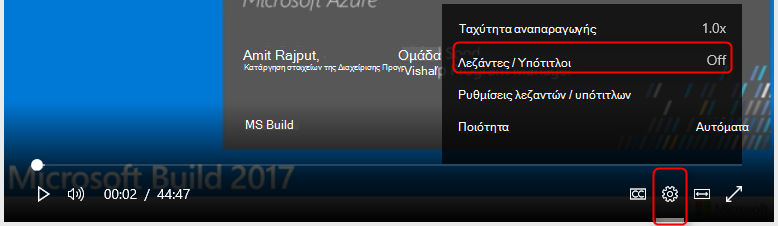
Ζωντανές λεζάντες στο πρόγραμμα αναπαραγωγής
Οι ζωντανές λεζάντες μπορούν να εμφανιστούν στο πρόγραμμα αναπαραγωγής εάν το ζωντανό συμβάν που παρακολουθείτε κωδικοποιείται από έναν ζωντανό κωδικοποιητή που υποστηρίζει τη διέλευση CEA 708 από λεζάντες και εάν η ομάδα παραγωγής της εκδήλωσης έχει ρυθμίσει ένα μέσο για τη δημιουργία αυτών των λεζαντών (για παράδειγμα: ένας ζωντανός στενογράφος.) Σε αυτή την περίπτωση, θα εμφανίζεται η ένδειξη CC και η εναλλαγή θα εμφανίζει τις λεζάντες όπως ακριβώς και οι αντίστοιχες vod. Εάν θέλετε να τις επιλέξετε με μη αυτόματο τρόπο, κάντε κλικ στο μενού λεζαντών/υπότιτλων και επιλέξτε Live CC.
Αλλαγή της εμφάνισης λεζαντών και υποτίτλων
Μπορείτε να αλλάξετε τον τρόπο με τον οποίο αποδίδονται οι λεζάντες και οι υπότιτλοι στο Microsoft Stream. Μπορείτε να μεγεθύνετε το κείμενο ή να αλλάξετε το χρώμα κειμένου/φόντου των λεζαντών.
Πλήκτρα συντόμευσης
Για να χρησιμοποιήσετε πλήκτρα συντόμευσης, πρέπει να έχετε την εστίαση του προγράμματος αναπαραγωγής. Όταν η εστίαση είναι στο πρόγραμμα αναπαραγωγής, τα πλήκτρα συντόμευσης μπορούν να ελέγχουν τη λειτουργικότητα του προγράμματος αναπαραγωγής. Ο παρακάτω πίνακας περιγράφει τα διάφορα πλήκτρα συντόμευσης και τη συσχετισμένη συμπεριφορά τους:
Πλήκτρο συντόμευσης
Συμπεριφορά
F/f
Το πρόγραμμα αναπαραγωγής θα εισέλθει/εξέλθει από τη λειτουργία FullScreen*
Η/Υ
Η ένταση του προγράμματος αναπαραγωγής θα κάνει σίγαση/κατάργηση σίγασης
Επάνω και κάτω βέλος
Η ένταση του προγράμματος αναπαραγωγής θα αυξηθεί/μειωθεί
Αριστερό και δεξιό βέλος
Η πρόοδος του βίντεο θα αυξηθεί /μειωθεί
0,1,2,3,4,5,6,7,8,9
Η πρόοδος του βίντεο θα αλλάξει σε 0%- 90% ανάλογα με το πάτημα του πλήκτρου
Κάντε κλικ στην επιλογή Ενέργεια, πλήκτρο διαστήματος
Θα γίνει αναπαραγωγή/παύση του βίντεο
*Η λειτουργία FullScreen δεν υποστηρίζεται σε ορισμένες εκδόσεις του Internet Explorer 11.
Σημαντικό: Οι εφαρμογές και οι υπηρεσίες του Microsoft 365 δεν θα υποστηρίζουν τον Internet Explorer 11 από τις 17 Αυγούστου 2021 (το Microsoft Teams δεν θα υποστηρίζει τον Internet Explorer 11 νωρίτερα, από τις 30 Νοεμβρίου 2020). Μάθετε περισσότερα. Λάβετε υπόψη ότι ο Internet Explorer 11 θα παραμείνει ένα υποστηριζόμενο πρόγραμμα περιήγησης. Ο Internet Explorer 11 είναι συστατικό του λειτουργικού συστήματος Windows και ακολουθεί την Πολιτική κύκλου ζωής για το προϊόν στο οποίο είναι εγκατεστημένος.
Εστίαση στηλοθέτη
Μπορείτε να περιηγηθείτε και να ελέγξετε το πρόγραμμα αναπαραγωγής βίντεο χωρίς να απαιτείται χρήση του ποντικιού. Αυτό μπορεί να γίνει με την περιήγηση με τα πλήκτρα Tab (προς τα εμπρός) και Shift+Tab (προς τα πίσω) στα διάφορα στοιχεία ελέγχου. Για να επιλέξετε ένα κουμπί ή να ανοίξετε ένα μενού, χρησιμοποιήστε το πλήκτρο διαστήματος ή το πλήκτρο Enter στο πληκτρολόγιο.
Τα μενού θα αναπτυχθούν κατά την επιλογή. Για να περιηγηθείτε στα στοιχεία του μενού, πατήστε τα πλήκτρα επάνω και κάτω βέλους και συνεχίστε να περνάτε με το πλήκτρο Tab για να επιλέξετε ένα στοιχείο μενού. Αφού ολοκληρώσετε το περιβάλλον του στοιχείου που θέλετε να επιλέξετε, πατήστε το πλήκτρο Enter ή το πλήκτρο διαστήματος ξανά για να ολοκληρώσετε την επιλογή.
Προγράμματα ανάγνωσης οθόνης
Τα προγράμματα ανάγνωσης οθόνης έχουν τη δυνατότητα ανάγνωσης στοιχείων του περιβάλλοντος εργασίας χρήστη με βάση πρότυπα HTML. Όταν έχετε ένα πρόγραμμα ανάγνωσης οθόνης ενεργοποιημένο, απλώς περιηγηθείτε στα στοιχεία του προγράμματος αναπαραγωγής για να διαβάσετε τα διάφορα στοιχεία του περιβάλλοντος εργασίας χρήστη. Πρόσθετες ρυθμίσεις παραμέτρων μπορούν να οριστούν από τις ρυθμίσεις του προγράμματος ανάγνωσης οθόνης των χρηστών.
Αντιθέσεις
Το πρόγραμμα αναπαραγωγής μπορεί να προβληθεί με τις περισσότερες λειτουργίες προβολής αντιθέσεων συσκευής/προγράμματος περιήγησης. Οι ρυθμίσεις παραμέτρων μπορούν να οριστούν σε επίπεδο προγράμματος περιήγησης ή λειτουργικού συστήματος.










